
iPadを外部モニター化して、switchのモニターとして使いたい!

モバイルモニターはないけど、iPadは家にある。お金はもったいないから、iPadをモバイルモニターのように使いたい!
以下のお悩みを解決いたします。
結論、iPadをモバイルモニター化(外部モニター化)するのに必要なものは、以下のとおりです。
- キャプチャーボード(キャプチャーデバイス)
- HDMIケーブル
- iPadのアプリ(PadDisplay、Cam X、Camo studio)
- OS17のiPad
本記事を読むことで、iPadをHDMIで外部モニター化する方法がわかります。
iPadをモニター代わりにゲーム(switchなど)を楽しめるようになりますよ。
モバイルモニターの情報をメインに発信している当ブログ「こーたステップ」の運営者であるこーたが解説いたします。
iPadをモニター化!必要なもの一覧
iPadをHDMIでモニター化するのに必要なものは、以下のとおりです。
- キャプチャーボード(キャプチャーデバイス)
- HDMIケーブル
- iPadのアプリ(PadDisplay、Cam X、Camo studio)
- OS17のiPad
キャプチャーボード(キャプチャーデバイス)
iPadに接続するデバイス(機械)を購入する必要があります。
iPadをHDMIでモニター化するには、キャプチャーボード(キャプチャーデバイス)を購入しましょう。
キャプチャーボード(キャプチャーデバイス)とは、カメラやゲームなどの映像をとりこむデバイス(機械)です。
キャプチャーボードを購入する際は、以下の2点に注意しましょう。
- USB Type-C to HDMI「USB-C&HDMI変換アダプタ」
- UVC(USB Video Class)
まず、USB Type-CをHDMIに変換できるアダプタを購入しましょう。

また、UVC(USB Video Class)に対応しているかの確認も重要です。
UVCとは、直接接続するだけでモニターとして使用できる機能。
Amazonでキャプチャーボードを購入する際は、「キャプチャーボード USB-C HDMI」と検索しましょう。
おすすめはNewluckのUSB-C & HDMI 変換アダプタです。
Amazonの内蔵型TVチューナー・キャプチャーボードランキング1位(2024年1月時点)の商品で安心です。

キャプチャーボードは2,000円程度で購入できますよ。
HDMIケーブル
キャプチャーボードとswitchやパソコンなどの機器を接続するためのHDMIケーブルが必要です。
HDMIケーブルは3種類あります。
| HDMIコネクタ(タイプAコネクタ) | |
| ミニHDMIコネクタ(タイプCコネクタ) | |
| マイクロHDMIコネクタ(タイプDコネクタ) |
(出典:サンワサプライ)
3種類のうち、1番上のHDMIコネクタ(普通のHDMI)を購入しましょう。
ミニHDMIやマイクロHDMIは大きさが異なるので、ご注意ください。
またHDMIケーブルによっては、iPadの外部モニター化に対応していないものがあります。
そのためHDMIを新しく購入する際は、「ハイスピード」と記述のあるものを購入しましょう。
HDMIケーブルは1,000円で購入できるものがほとんどです。
迷ったら、以下のHDMIケーブルがおすすめです。
HDMIケーブルをくわしく知りたい方は、以下の記事をご参照ください。
iPadのアプリ(PadDisplay、Cam X、Camo studio)
iPadをHDMIでモニター化するためのアプリをインストールする必要があります。
以下の3つのアプリのうち、いずれかをインストールしましょう。
| PadDisplay | Cam X | Camo studio | |
| アイコン | 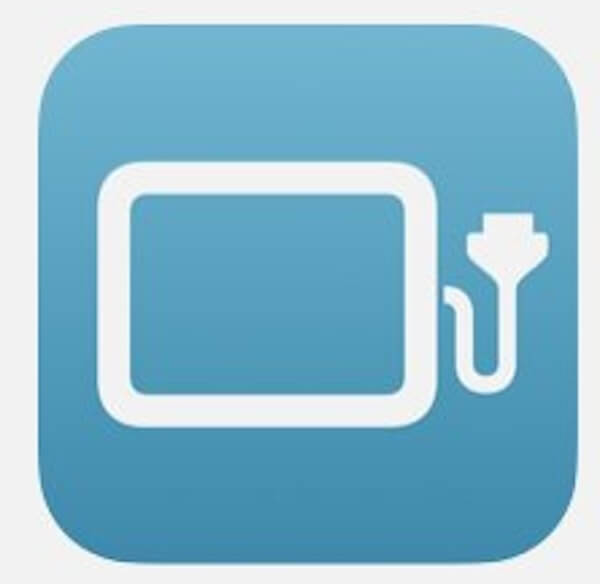 | 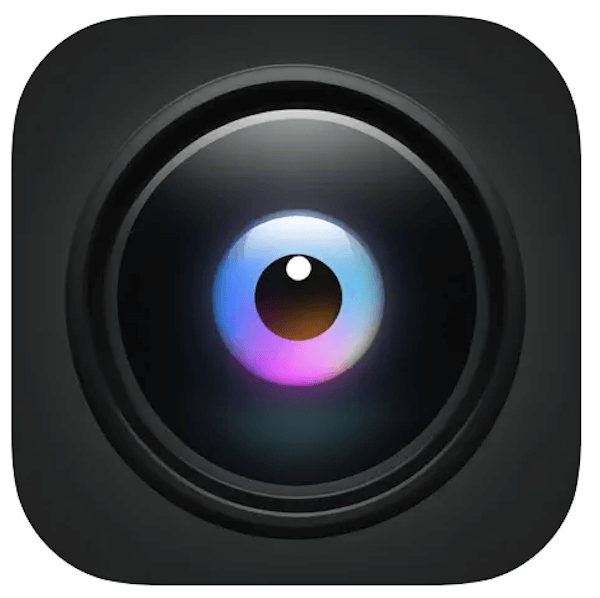 | 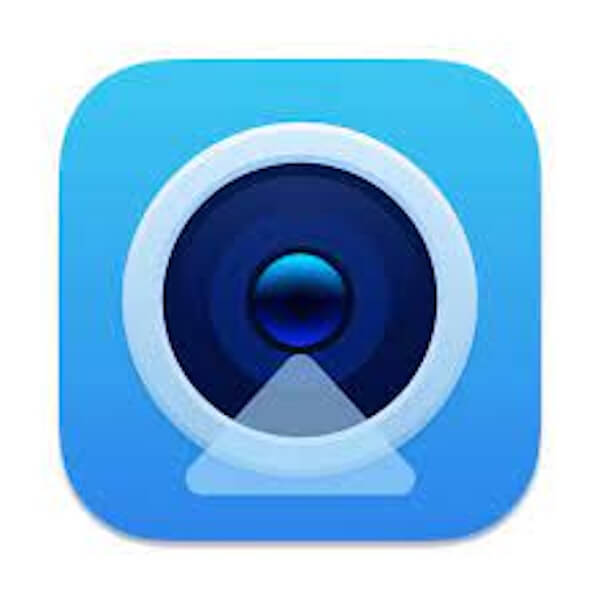 |
| 値段 | 無料 | 無料 | 無料 |
どれも無料アプリで問題なく動作します。
OS 17のiPad
HDMIで外部モニター化(サブモニター化)できるiPadは以下のとおりです。
USB-Type-Cケーブルが接続できるiPadが外部モニター化できます。
- iPad Pro 12.9インチ(第3世代)以降
- iPad Pro 11インチ(第1世代)以降
- iPad(第10世代)以降
- iPad Air(第4世代)以降
- iPad mini(第6世代)以降
画面のサイズや処理の早さなどで、iPadは種類が異なります。
くわしくはこちらのAppleのサイトをご覧ください。
2023年9月にiPadOS 17がリリースされ、ゲーム機やカメラの映像や音声を入力できるようになりました。
iPadをHDMIでモニター化する際、スタンドがあると便利です。
iPadをモニター化する方法!手順をくわしく解説
以下の2ステップで簡単にiPadを外部モニター化できます。
- ケーブルをつなぐ
- iPadアプリの設定
1. ケーブルをつなぐ

iPadにキャプチャーボードのUSB Type-C側を、キャプチャーボードのHDMI側にHDMIケーブルを接続させます。
HDMiケーブルをswitchやパソコンに接続します。
2.iPadアプリの設定
前章でお伝えしたiPadのアプリを開いて設定するだけです。
各アプリで設定方法が異なるので、ご注意ください。
iPad モニター化に関するQ&A
HDMIケーブル以外にiPadを外部モニター化する方法はありますか?
- QHDMIケーブル以外にiPadを外部モニター化する方法はありますか?
- A
MacBookのサブモニター化であれば、Sidecar(サイドカー)
現状はHDMIケーブルを付けてiPadをモニター化する方法しかありません(2024年1月時点)。
MacBookのサブモニターとしてiPadを使用する場合のみ、Sidecar(サイドカー)の機能が使えます。
iPadに特別なアプリを入れなくても、Sidecarは使用できます。
有線(ケーブルを接続)はもちろん、無線(Bluetooth)でも使用できます。
くわしくはこちらのAppleのサイトをご参照ください。
こちらの当記事でも解説しております。
結局モバイルモニターとiPadどっちがお得?
- Q結局モバイルモニターとiPadどっちがお得?
- A
これから買う人や、大きい画面がほしければモバイルモニター。すでにiPadを持っていれば購入しなくてよい!
モバイルモニターは安くて10,000〜20,000円で購入できます。
iPadは普通のiPad(第10世代)で70,000円ほどです。
安い方がほしい方は、モバイルモニターがおすすめですよ。
ゲーム用やパソコンのデュアルディスプレイ(2画面)用がほしいのであれば、モバイルモニターで十分です。
またiPadの画面は大きくて12.9インチなので、12.9インチより大きい画面がほしい方は、モバイルモニターがおすすめですよ。
タブレットもついでにほしいのであれば、iPadがおすすめです。
まとめ:キャプチャーボード(USB-C&HDMI)でiPadをモニター化できる!
iPadをHDMIでモニター化するのに必要なものは以下のとおりです。
- キャプチャーボード(キャプチャーデバイス)
- HDMIケーブル
- iPadのアプリ(PadDisplay、Cam X、Camo studio)
- OS17のiPad
iPadをHDMIでモニター化する手順は以下のとおりです。
- ケーブルをつなぐ
- iPadアプリの設定
安く購入するのであれば、楽天カードを発行するのがお得です。
初めて楽天カードを作る方は最大5000ポイント以上もらえます。
時には8000ポイント以上もらえるキャンペーンもあります。
多くポイントがもらえる今始めるべきです!
少しでも参考になれば幸いです。
お読みいただきありがとうございました。
以下の記事では、Amazon人気上位の商品を、ランキング形式でおすすめモバイルモニターとして紹介しております。
¥10,000ほどで購入できるモバイルモニターが知りたい方は、以下の記事をご覧ください。
モバイルモニターをはじめて購入する人は、まず下記をご覧ください。












コメント